윈도우10 PC의 와이파이 아이콘
현재 사용 중인 무선 공유기의 와이파이 신호 강도가 궁금하다거나, 주변 와이파이 신호 감도가 궁금할 때 확인할 수 있는 방법은 꽤 다양합니다.
저는 스마트폰 와이파이 신호 분석기(Wifi Analyzer) 앱을 주로 사용하는데, 윈도우 PC에서도 다양한 방법으로 확인할 수 있습니다.
윈도우 PC에서 와이파이 신호 감도를 확인하는 가장 간단한 방법은 바탕화면 오른쪽 하단의 와이파이 아이콘을 클릭한 뒤 SSID 옆에 표시되는 와이파이 아이콘의 막대 갯수를 확인하는 것입니다.
와이파이 아이콘이 채워져 있는 정도에 따라 신호 감도를 짐작할 수 있는데, 이런 방식의 감도 표시는 직관적이지만 대략적인 정도로만 확인할 수 있습니다.
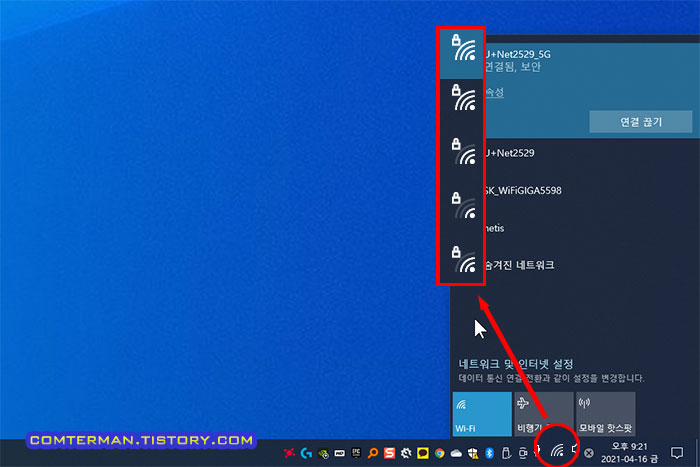
와이파이 신호 감도를 숫자로 확인
현재 연결해 사용 중인 와이파이 신호 감도를 좀 더 정확한 숫자로 확인하고 싶을 때가 있습니다.
저는 집, 혹은 외부에서 무선 공유기 설치 위치를 결정해야 할 때가 있는데, 이럴 때 netsh 라는 명령어를 통해 비교적 간단히 알아볼 수 있습니다.
일단
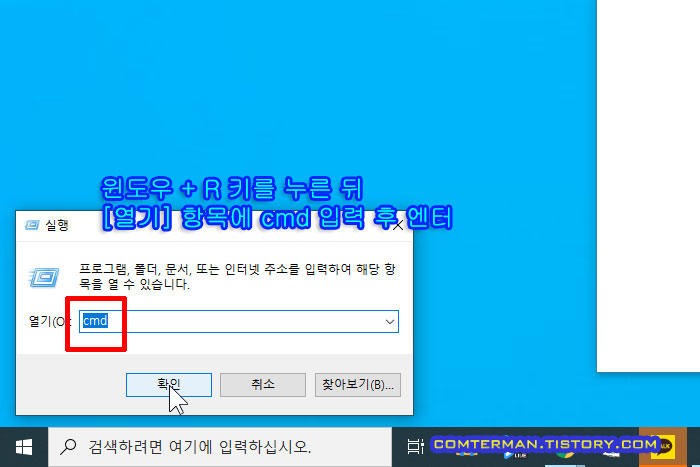
명령창에 다음의 netsh 명령어를 입력합니다.
netsh wlan show interfacesnetsh 명령을 정확히 입력했다면, 현재 연결된 와이파이 정보가 표시되고, 하단의 [신호] 항목에 신호감도가 % 단위로 표시됩니다.
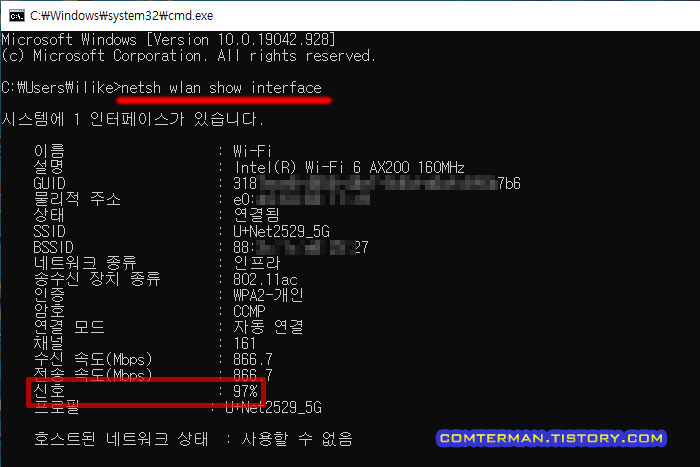
신호 감도가 100%일 때 가장 이상적인 상태인데, 현재 제 컴퓨터와 무선공유기는 97%의 신호 감도로 매우 좋은 상태라 할 수 있습니다.
주변 무선 신호 감도 확인
현재 PC가 연결된 무선 신호의 감도 이외에 주변 무선 신호의 감도를 확인하고 싶을 때도 netsh 명령어를 사용하면 되는데, 뒤에 붙는 옵션이 조금 다릅니다.
netsh wlan show all마지막 interface 옵션 대신 all 옵션을 입력하면, 커맨드 창에 많은 정보가 빠르게 흘러갑니다.
커맨드 창 왼쪽 스크롤바를 위로 올려 화면을 거슬러 올라가면, 입력한 netsh 명령어 바로 뒤에 현재 컴퓨터에 설치된 무선랜카드의 정보가 표시됩니다.
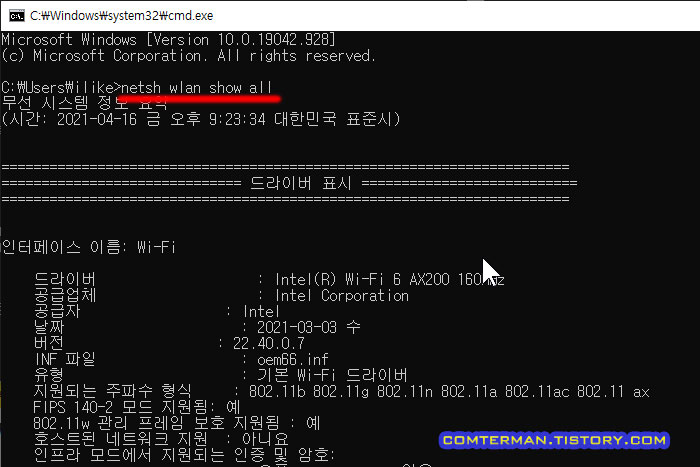
아래로 스크롤하면 현재 연결된 와이파이 정보가 표시됩니다.
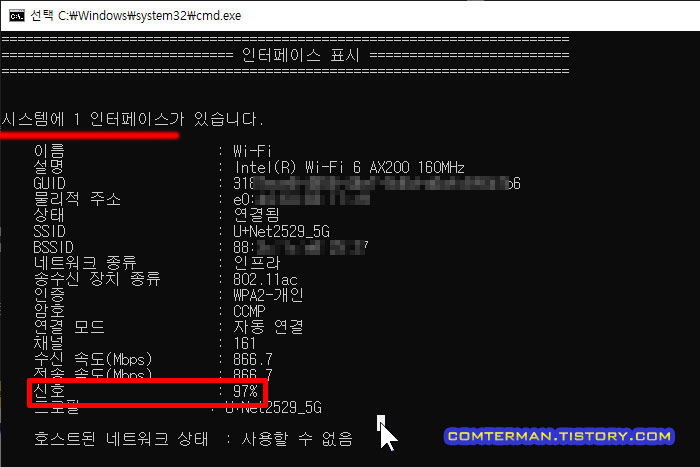
좀 더 아래로 스크롤하면 현재 위치에서 감지되는 무선신호들의 SSID가 표시되며 [신호] 항목에 % 단위의 감도를 확인할 수 있습니다.
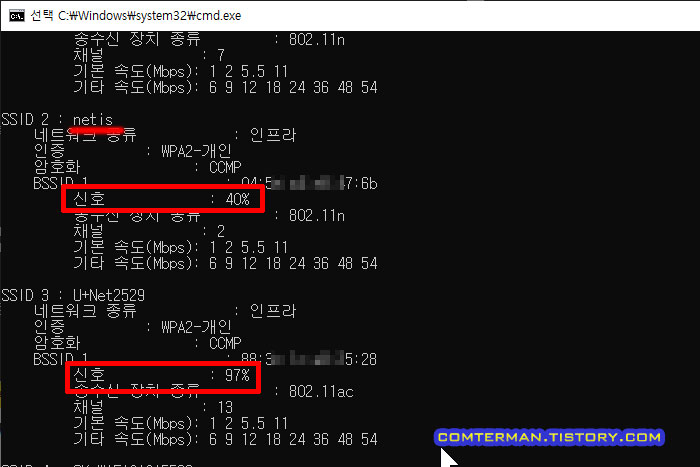
윈도우용 와이파이 분석 프로그램 사용
앞서 언급한 바와 같이 저는 무선공유기의 설치 위치를 결정할 때, 혹은 벽 등의 장애물로 인한 신호감쇄 정도를 확인할 때 스마트폰에 설치한 Wifi Analyzer 앱을 사용합니다.
Wifi Analyzer 앱을 실행한 뒤 무선 랜을 사용할 컴퓨터들의 위치에서 와이파이 신호의 감도를 확인한 뒤 무선 공유기의 위치를 결정하는 식입니다.
PC용 Wifi 신호 감도 확인 프로그램들도 꽤 종류가 많은데, 마이크로소프트 스토어 검색창에 'Wifi'라는 키워드만 입력해도 꽤 다양한 와이파이 분석기/스캐너 프로그램이 확인됩니다.
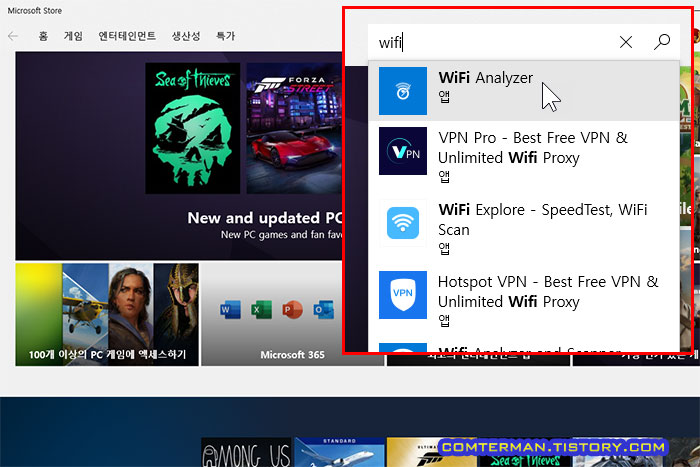
'Wifi Analyzer'라는 키워드로 검색해도 꽤 많은 프로그램이 검색되며 이런 류의 프로그램은 대부분 무료로 제공됩니다.
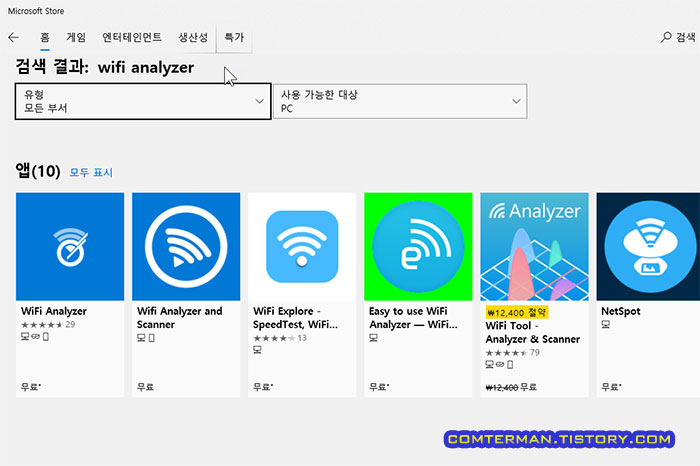
Wifi Analyzer 프로그램은 다양한 그래프 형태로 표시되어 netsh 명령어보다 좀 더 깔끔하게 확인할 수 있는데, 신호 감도는 dBm단위로 표시됩니다.

일반적으로 -30~-40dBm이면 와이파이 신호 감도가 매우 좋다 할 수 있고 -50~-60dBm 정도면 무난한 수준, -70dBm을 넘어서면 신호가 매우 약한 수준입니다.
사실 문외한에게는 dBm 단위보다 % 단위가 좀 더 이해가 쉽기도 하고, 호기심에 신호 감도를 확인하는 용도라면 별도의 프로그램을 설치하기보다 netsh 명령어를 입력하는 게 간편합니다.
- 2020.12.19 - 크롬 브라우저 보안 DNS 설정 방법. DNS 서버 속도 확인과 멀웨어/성인사이트 차단 설정
- 2020.10.06 - 인터넷 공유기와 PC, 스마트폰의 DNS 서버 주소 변경, 개별 설정 방법
- 2020.09.08 - 윈도우 PC의 데이터 사용량 확인과 데이터 제한 설정. 프로그램 별 데이터 사용량 확인
- 2020.03.04 - PC에 저장된 와이파이 비밀번호 확인 방법. 제어판과 netsh로 WiFi 정보 확인
- 2020.03.03 - 윈도우 와이파이 목록에서 특정 SSID 감추는 방법. 윈도우 PC의 SSID 필터링 설정
'컴퓨터 활용, 최적화 > 네트워크, 공유기 설정' 카테고리의 다른 글
| 무선 공유기 와이파이 채널 확인/변경 요령. Wifi Analyzer로 주변 무선 채널 확인/설정 (2) | 2021.07.29 |
|---|---|
| 2.4GHz 와이파이가 뜨지 않는 직구 스마트기기. 와이파이 채널 국가별 차이 (5) | 2021.07.24 |
| 설치 간편한 4채널 무선 CCTV/DVR, 와이즈넷 SNK-B73047BW 사용기 (14) | 2021.04.05 |
| 시놀로지 나스의 FTP 서비스 설정 방법. FTP 외부 접속을 위한 포트포워딩 설정 (4) | 2021.03.15 |
| 인터넷 공유기와 PC, 스마트폰의 DNS 서버 주소 변경, 개별 설정 방법 (4) | 2020.10.06 |
- 컴퓨터 활용, 최적화/네트워크, 공유기 설정
- 2021. 4. 16. 23:19
이 글을 공유하기
댓글 :: 질문 댓글은 공개글로 달아주세요. 특별한 이유없는 비밀 댓글에는 답변하지 않습니다





